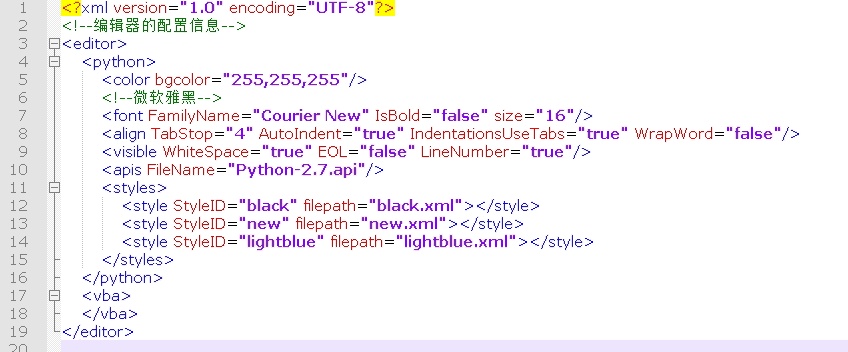迅投QMT修改编辑器字体大小,4个空格缩进(默认是TAB),背景颜色
QMT的默认编辑器是非常难用的。字体,大小,颜色,编码,缩进,一言难尽。
而且在菜单里面也找不到设置的地方。
其实用户是可以修改这个编辑器的配置的。
找到QMT的安装目录,找到config文件夹,里面有个editor.xml 的文件,用记事本或者notepad++等文本编辑器打开。
如果要修改字体大小,可以修改:
<font FamilyName="Courier New" IsBold="false" size="16"/>
把size设置大一点,字体即可变大。
如果要把tab缩进改为空格缩进(主流IDE,pycharm vscode都是4个空格缩进的),可以改成下面的
<font FamilyName="Courier New" IsBold="false" size="20"/>
<align TabStop="4" AutoIndent="true" IndentationsUseTabs="false" WrapWord="false"/>
如果需要修改背景色:
同理:
<color bgcolor="255,255,255"/>
修改这一行,
比如变成黑色背景
<color bgcolor="0,0,0"/>
PS: 上述配置部分券商可以在QMT的IDE上设置,比如字体大小等,而在这个xml里面修改却生效不了
改为后记得重启QMT生效
公众号后台回复:
qmt配置文件
可以获取修改为tab缩进的配置文件

而且在菜单里面也找不到设置的地方。
其实用户是可以修改这个编辑器的配置的。
找到QMT的安装目录,找到config文件夹,里面有个editor.xml 的文件,用记事本或者notepad++等文本编辑器打开。
如果要修改字体大小,可以修改:
<font FamilyName="Courier New" IsBold="false" size="16"/>
把size设置大一点,字体即可变大。
如果要把tab缩进改为空格缩进(主流IDE,pycharm vscode都是4个空格缩进的),可以改成下面的
<font FamilyName="Courier New" IsBold="false" size="20"/>
<align TabStop="4" AutoIndent="true" IndentationsUseTabs="false" WrapWord="false"/>
如果需要修改背景色:
同理:
<color bgcolor="255,255,255"/>
修改这一行,
比如变成黑色背景
<color bgcolor="0,0,0"/>
PS: 上述配置部分券商可以在QMT的IDE上设置,比如字体大小等,而在这个xml里面修改却生效不了
改为后记得重启QMT生效
公众号后台回复:
qmt配置文件
可以获取修改为tab缩进的配置文件